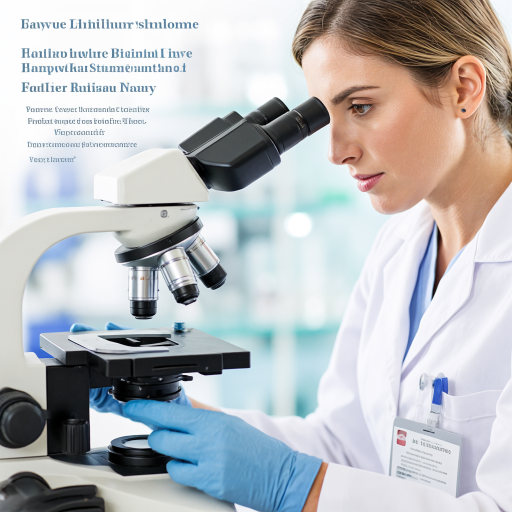wireshark中文使用教程怎么获取?

wireshark中文使用教程
1. Wireshark 是什么?
Wireshark 是一款开源的网络协议分析工具,它能捕获和分析网络中的数据包,帮助用户理解网络通信过程,排查网络故障或学习网络协议。无论是网络管理员、安全工程师还是学生,都能通过 Wireshark 深入了解网络行为。
2. 下载与安装 Wireshark
- 下载地址:访问 Wireshark 官网,选择适合你操作系统的版本(Windows/macOS/Linux)。
- 安装步骤:
- Windows 用户:双击下载的安装包,按向导提示完成安装,建议勾选“安装 WinPcap”或“Npcap”(用于捕获数据包)。
- macOS 用户:通过
.dmg包安装,或使用 Homebrew 命令brew install wireshark。 - Linux 用户:通过包管理器安装(如 Ubuntu 的
sudo apt install wireshark)。
3. 启动 Wireshark 并选择网卡
- 打开 Wireshark 后,你会看到网卡列表(如以太网、Wi-Fi)。
- 选择你要捕获数据的网卡(通常选连接网络的网卡)。
- 点击 开始捕获(蓝色鲨鱼鳍图标)或双击网卡名称。
4. 捕获数据包
- 实时捕获:Wireshark 会显示所有经过该网卡的数据包,包括源/目标 IP、协议、长度等信息。
- 停止捕获:点击红色停止按钮(或按
Ctrl+E)结束捕获。 - 保存捕获文件:点击 文件 > 保存,选择
.pcapng格式(通用数据包存储格式)。
5. 分析数据包
- 数据包列表:顶部面板显示捕获的每个数据包的摘要(编号、时间、源/目标 IP、协议等)。
- 数据包详情:中间面板展开选中数据包的协议结构(如 HTTP 请求的 Method、URL)。
- 十六进制数据:底部面板显示数据包的原始二进制内容(适合高级分析)。
6. 过滤数据包(核心功能)
Wireshark 的过滤功能能帮你快速定位目标数据。
- 捕获过滤器(输入前):在捕获前限制流量(如只捕获来自 192.168.1.1 的数据)。
- 语法示例:host 192.168.1.1 或 port 80。
- 显示过滤器(输入后):在捕获后筛选已显示的数据包。
- 语法示例:
- `http.request.method == "GET"`:显示所有 HTTP GET 请求。
- `tcp.port == 443`:显示所有 443 端口(HTTPS)的流量。
- `ip.addr == 192.168.1.100`:显示与特定 IP 通信的数据包。
7. 常用操作示例
- 跟踪 TCP 流:右键数据包 > 跟踪流 > TCP 流,查看完整的 TCP 会话内容(如 HTTP 请求/响应)。
- 统计信息:点击 统计 > 协议分层,查看各协议占比;或 统计 > 流量图,分析流量趋势。
- 导出数据:选中数据包后,右键 > 导出指定数据包,可保存为文本或 CSV 格式。
8. 实用技巧
- 颜色编码:Wireshark 默认用颜色区分协议(如 HTTP 是蓝色,TCP 是浅蓝),可在 视图 > 颜色规则 中自定义。
- 时间显示:在 视图 > 时间显示格式 中切换相对时间或绝对时间。
- 快捷键:
Ctrl+F:搜索数据包内容。Ctrl+Shift+F:显示过滤器搜索。Ctrl+N:新建捕获。
9. 注意事项
- 权限问题:在 Linux/macOS 上捕获数据包可能需要
sudo权限。 - 隐私合规:不要在未经授权的网络中捕获数据包,可能涉及法律风险。
- 性能优化:捕获大量数据时,建议使用过滤器限制流量,避免系统卡顿。
10. 学习资源
- 官方文档:Wireshark 用户指南(含详细协议解析)。
- 社区论坛:Wireshark Q&A 论坛,解决具体问题。
- 视频教程:B站/YouTube 搜索“Wireshark 教程”,有大量实操演示。
通过以上步骤,你可以快速上手 Wireshark 并进行基础网络分析。随着经验积累,可以深入学习协议细节和高级过滤技巧,成为网络分析专家!
wireshark中文版安装步骤?
想要安装Wireshark中文版,可以按照以下步骤一步步操作,整个过程简单明了,即使你是新手也能顺利完成。
第一步:下载Wireshark安装包
打开浏览器,访问Wireshark的官方网站(https://www.wireshark.org/)。在页面顶部可以看到“Download”按钮,点击它进入下载页面。在下载页面中,找到适合你操作系统的版本(Windows、macOS或Linux),并选择最新稳定版进行下载。如果你希望使用中文界面,确保下载的是包含多语言支持的版本,通常官方版本已经默认包含。
第二步:运行安装程序
下载完成后,找到下载的安装文件(通常在浏览器的下载文件夹中)。双击运行该文件,Windows用户可能会看到安全提示,点击“运行”或“是”以继续。macOS用户可能需要将文件拖到“应用程序”文件夹中。
第三步:选择安装组件
安装程序启动后,会出现一个欢迎界面,点击“Next”继续。接下来,你会看到一个组件选择界面。这里建议保持默认选项,因为它们包含了Wireshark的核心功能以及必要的依赖项。如果你对某些组件特别了解,并且确定不需要,可以取消勾选,但对于大多数用户来说,默认设置就足够了。
第四步:设置安装路径
在接下来的界面中,你可以选择Wireshark的安装路径。默认路径通常是C盘下的Program Files文件夹,如果你希望安装在其他位置,可以点击“Browse”按钮选择新的路径。选择好路径后,点击“Next”继续。
第五步:开始安装
现在,安装程序已经准备好了所有必要的设置,点击“Install”按钮开始安装过程。这个过程可能需要几分钟时间,取决于你的电脑性能。安装过程中,你可以看到进度条在不断前进,表示安装正在进行中。
第六步:完成安装并设置语言
安装完成后,会出现一个完成界面,点击“Finish”按钮退出安装程序。此时,Wireshark应该已经成功安装在你的电脑上了。不过,默认情况下,界面可能是英文的。为了切换到中文界面,你需要打开Wireshark,然后在菜单栏中找到“Edit”(编辑)>“Preferences”(首选项)。在首选项窗口中,找到“Appearance”(外观)下的“Language”(语言)选项,从下拉菜单中选择“Chinese (Simplified)”(简体中文),然后点击“OK”保存设置。重启Wireshark后,界面就会变成中文了。
第七步:验证安装
为了确保Wireshark已经正确安装并且可以正常使用,你可以打开它并尝试捕获一些网络数据包。在Wireshark的主界面中,点击“Capture”(捕获)>“Start”(开始),然后选择一个网络接口进行捕获。如果一切正常,你应该能看到数据包在不断滚动显示。
通过以上步骤,你已经成功安装了Wireshark中文版,并且可以开始使用它来分析网络数据包了。希望这个过程对你有所帮助,如果你在安装过程中遇到任何问题,可以随时查阅Wireshark的官方文档或者在线社区寻求帮助。
wireshark中文界面设置方法?
想要在Wireshark中设置中文界面,可以按照以下详细步骤进行操作,这些步骤适合所有初次接触Wireshark或对软件设置不太熟悉的用户。
第一步:打开Wireshark软件
首先,确保你的电脑上已经安装了Wireshark。如果还没有安装,可以从Wireshark的官方网站下载最新版本并完成安装。安装完成后,双击桌面上的Wireshark图标,或者从开始菜单中找到Wireshark并打开它。
第二步:进入首选项设置
在Wireshark的主界面中,你需要找到并点击菜单栏上的“编辑”(Edit)选项。在编辑菜单的下拉列表中,你会看到一个名为“首选项”(Preferences)的选项,点击它以打开首选项设置窗口。
第三步:定位到用户界面语言设置
在首选项设置窗口中,左侧会有一系列的设置分类。你需要向下滚动或查找,直到找到一个名为“外观”(Appearance)或者“用户界面”(User Interface)的分类(具体名称可能因Wireshark版本不同而有所差异)。点击这个分类后,右侧会显示出与用户界面相关的设置选项。
第四步:选择中文语言
在用户界面设置中,你会找到一个关于语言(Language)或界面语言(Interface Language)的选项。点击这个选项旁边的下拉菜单,你会看到一系列可用的语言选项。在这些选项中,找到并选择“中文(中国)”或者类似的中文选项。
第五步:应用并重启Wireshark
选择好中文语言后,不要忘记点击窗口底部的“应用”(Apply)或“确定”(OK)按钮来保存你的设置。有些版本的Wireshark可能需要你重启软件才能使语言更改生效。因此,在保存设置后,最好完全关闭Wireshark,然后再次打开它。
第六步:验证中文界面
当Wireshark再次启动时,你应该能够看到所有的菜单、选项和提示信息都已经变成了中文。如果仍然有部分界面显示为英文,可能是某些特定的插件或功能还没有完全支持中文,这种情况下可以尝试更新Wireshark到最新版本,或者查看官方文档和社区论坛以获取更多帮助。
通过以上步骤,你就可以轻松地将Wireshark的界面语言设置为中文了。希望这些详细的步骤能够帮助到你,让你在使用Wireshark进行网络分析时更加得心应手。
wireshark中文教程抓包示例?
想要使用Wireshark进行抓包并查看中文教程的示例?没问题,下面是一个详细的Wireshark抓包入门教程,特别适合初学者,并且尽量用简单易懂的语言来描述。
安装Wireshark
首先,你需要在你的电脑上安装Wireshark。Wireshark是一款开源的网络协议分析工具,支持多种操作系统,包括Windows、macOS和Linux。你可以从Wireshark的官方网站下载适合你操作系统的版本,并按照安装向导完成安装。
打开Wireshark并选择网络接口
安装完成后,打开Wireshark。你会看到一个界面,列出了你电脑上的所有网络接口。选择你想要抓包的网络接口,比如“以太网”或者“Wi-Fi”。如果你不确定选择哪个,通常选择正在使用的网络连接即可。
开始抓包
选择了网络接口后,点击“开始”按钮(或者是一个类似播放的图标),Wireshark就会开始捕获该接口上的所有网络数据包。此时,你可以看到数据包列表开始不断更新,显示捕获到的每一个数据包的信息。
过滤数据包(可选)
如果你只想查看特定类型的数据包,比如HTTP请求或者DNS查询,可以使用Wireshark的过滤功能。在过滤栏中输入过滤表达式,比如“http”或者“dns”,然后按回车键。这样,Wireshark就只会显示符合过滤条件的数据包。
分析数据包
现在,你可以开始分析捕获到的数据包了。在数据包列表中,点击一个数据包,Wireshark会在下方的面板中显示该数据包的详细信息,包括源IP地址、目的IP地址、协议类型、数据包长度等。你还可以点击“数据包字节”面板,查看数据包的原始字节数据。
抓包示例:捕获HTTP请求
假设你想要捕获一个HTTP请求,可以按照以下步骤操作:
- 打开Wireshark,选择正确的网络接口。
- 在过滤栏中输入“http”,然后按回车键。
- 点击“开始”按钮,开始捕获数据包。
- 在你的浏览器中访问一个网站,比如“http://www.example.com”。
- 回到Wireshark,你应该能看到捕获到的HTTP请求数据包。点击该数据包,查看其详细信息。
停止抓包并保存
当你完成了抓包和分析后,可以点击“停止”按钮(或者是一个类似方形的图标)来停止捕获数据包。如果你想要保存捕获到的数据包以便以后分析,可以点击“文件”菜单,选择“保存”或者“另存为”,然后选择一个保存位置和文件名。
学习更多
Wireshark的功能非常强大,除了基本的抓包和分析外,还支持多种高级功能,比如数据包统计、流量图生成等。你可以通过查阅Wireshark的官方文档、在线教程或者参加相关的培训课程来学习更多关于Wireshark的知识和技巧。
希望这个教程能够帮助你快速上手Wireshark进行抓包和分析!如果你有任何问题或者需要进一步的帮助,随时都可以提问。